Win11粘滞键关不掉怎么回事?Win11彻底关闭粘滞键的方法
在操作电脑时,连续多次按Shift键就会弹出一个对话框,询问“你想启用粘滞键吗?”自己明明已经关闭了粘滞键,为什么还会弹出这个提示?那么Win11如何彻底关闭粘滞键呢?小编整理了详细的操作方法,现在就分享给大家。

更新日期:2023-07-12
来源:纯净之家
操作Win10系统中的沾滞键可以大大提高用户们的效率,连续按5次shift就会出现粘滞键提示,但是有些用户升级到Win11系统后发现自己取消了沾滞键但是不管用,这是怎么回事?下面小编就给大家介绍一下解决的办法,快来试试吧。
Win11粘滞键故障处理:
1、首先点击开始按钮弹出开始菜单,选择设置。
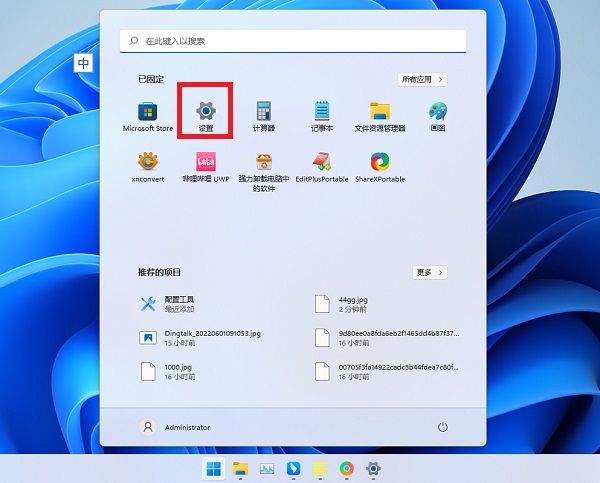
2、在设置界面左侧选择辅助功能,右侧往下拉点击键盘。
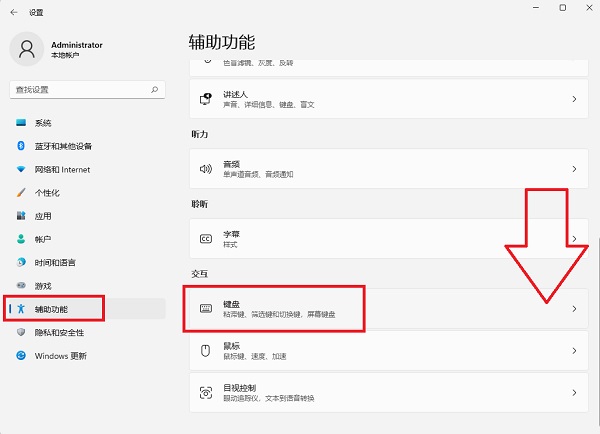
3、可以看到粘滞键功能已经关闭,那么为什么还会弹出启用粘滞键的对话框呢?重点是接下来的一步。
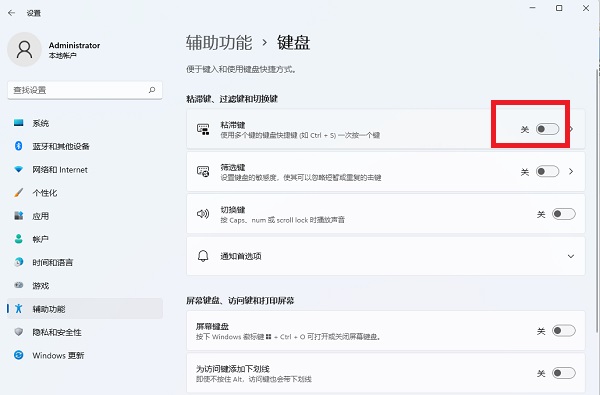
4、点击关闭开关右侧的三角符号,进入更里面的设置。

5、将键盘快捷方式给关闭掉,这样电脑就不会在用户连续按5次Shift键的时候打开是否启用粘滞键的询问对话框。

这样设置以后就去尽情地玩游戏吧,再怎么按Shift键都没事,不会弹出“想启用粘滞键吗”的窗口打扰到用户。
Win11粘滞键关不掉怎么回事?Win11彻底关闭粘滞键的方法
在操作电脑时,连续多次按Shift键就会弹出一个对话框,询问“你想启用粘滞键吗?”自己明明已经关闭了粘滞键,为什么还会弹出这个提示?那么Win11如何彻底关闭粘滞键呢?小编整理了详细的操作方法,现在就分享给大家。

win11粘滞键取消了但不管用怎么办?
我们win11系统中粘滞键能够方便用户使用,但是一些小伙伴使用起来并不习惯,将粘滞键取消了但是没有用,此功能依然还是在使用中,关于这个问题究竟要如何解决呢?本期win11教程小编就来和广大用户们详细的分享一下,一起来看看具体的操作步骤吧。

Win11怎么取消shift粘滞键?Win11取消shift粘滞键方法
粘滞键可以方便用户将shift、Ctrl、alt键与其他键组合使用,但是连续按5次shift就会出现粘滞键提示,那么Win11该怎么关闭粘滞键呢?这里小编就给大家详细介绍一下Win11取消shift粘滞键的方法,感兴趣的小伙伴一起来看看吧。

怎么取消shift粘滞键?Win11粘滞键彻底关闭的方法
Windows中的粘滞键是专为同时按下两个或多个键有困难的人设计的,可以方便Shift、Ctrl、Alt与其他键的组合使用。一般的电脑连按五次shift会出现粘滞键提示,那么怎么关闭粘滞键,可以进入到系统设置中关闭。下面小编给大家带来了方法。

Win11怎么开启键盘粘滞键?Win1开启键盘粘滞键教程
Win11怎么开启键盘粘滞键?键盘粘滞键是电脑中的一个快捷方式,是专门的为一些不能同时按下两个键的用户们设计的,那么也有不少的用户们再问要怎么开启这个功能?那么接下来就让本站来为用户们来仔细的介绍一下Win1开启键盘粘滞键教程吧。

Win11粘滞键如何取消?Win11粘滞键取消的方法
现在有不少小伙伴都在体验Win11系统,也有很多小伙伴在打字时多次按到shift键而导致打开粘滞快捷键,从而影响工作效率,那么应该如何取消粘滞键呢?下面就一起来看看小编怎么操作的吧。
